Właśnie kupiłeś RG552 , ale nie wiesz, jak zacząć? Być może nie wiesz, jak działa Android, a może po prostu jesteś nowy w grach retro w ogóle. Niezależnie od powodu, przyjrzymy się „świeżej" jednostce RG552 i przeprowadzimy Cię przez różne funkcje tego wspaniałego retro handhelda do gier.
Szacowany czas czytania: 30 minut
Wprowadzenie
Gratulacje! Niezależnie od specyfiki, zdecydowałeś się zaryzykować i kupić swój własny ANBERNIC RG552! Ten niezwykle wszechstronny i przenośny handheld zapewnia wiele godzin wspaniałej rozgrywki.
Choć urządzenie jest wciąż nowe, przyszłość tej generacji handheldów do gier retro rysuje się w jasnych barwach, ponieważ wzrost wydajności oznacza, że coraz więcej gier jest grywalnych niż kiedykolwiek wcześniej!
Jeśli jesteś zainteresowany własnym RG552, zachęcamy do zapoznania się z naszą recenzją RG552, a nawet do zakupu własnego w DroiX.
Mając już za sobą tę bezwstydną autopromocję, zacznijmy.
Ładowanie RG552
W zależności od tego, jak długo urządzenie znajdowało się w magazynie, zanim trafiło w Twoje ręce, bateria może być nieco rozładowana.
Aby naładować urządzenie, podłącz je do wybranej ładowarki przez port USB typu C oznaczony jako„DC„. Chociaż nie jest to obowiązkowe, zdecydowanie zaleca się korzystanie z ładowarki dostarczonej z urządzeniem, jeśli nie masz pewności, jakie ładowarki są obsługiwane.
Drugi port USB służy do podłączania różnych urządzeń peryferyjnych.
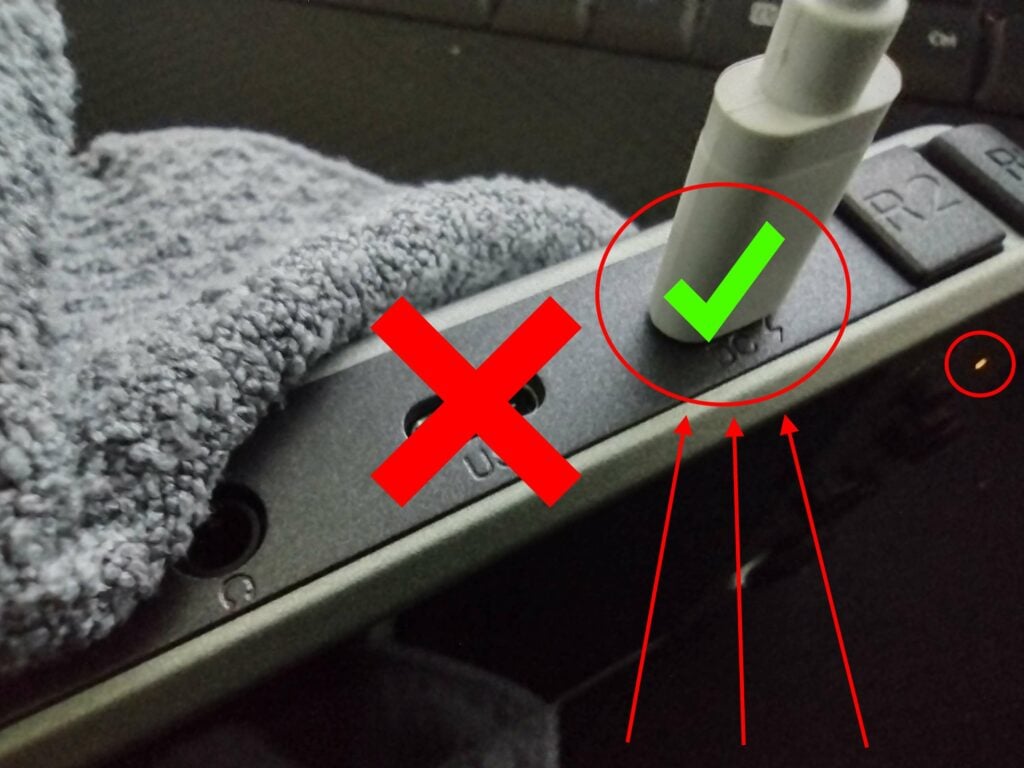
Wybór systemu operacyjnego
Niesamowitą cechą RG552 jest możliwość uruchomienia nie jednego, ale DWÓCH różnych typów systemów operacyjnych. Jest to możliwe dzięki slotom na karty SD w dolnej części urządzenia.
Najbardziej wysunięte na lewo gniazdo kart microSD(TF1) może być używane do przechowywania danych i oprogramowania układowego. Najbardziej wysunięte na prawo gniazdo kart microSD(TF2) służy wyłącznie do przechowywania danych.
RG552 ma początkowo do wyboru dwa różne systemy operacyjne, którymi są Android 7.1 i Batocera. Różne systemy operacyjne mają różną wydajność w różnych emulatorach. W chwili pisania tego tekstu (w pobliżu premiery) sugeruje się używanie Androida do „cięższych" emulacji (N64, Dreamcast, PSP itp.), ponieważ te emulatory są generalnie lepiej zoptymalizowane.

Dodawanie gier
Dodawanie gier do RG552 w większości przypadków wymaga komputera PC lub laptopa.
Gry należy umieścić na komputerze, a następnie skopiować i wkleić na kartę microSD.
Niektóre emulatory mogą wymagać dodatkowych plików (BIOS itp.), więc może być konieczne ich zakupienie.
Technicznie rzecz biorąc, można pobierać zawartość. Albo przez wbudowaną przeglądarkę internetową, albo można skonfigurować usługę w chmurze (Dysk Google, MEGA itp.) i pobierać z niej.
Biorąc jednak pod uwagę, że RG552 domyślnie obsługuje tylko połączenia 2,4 GHz, może to zająć sporo czasu w przypadku dużych pobrań. Sugerujemy po prostu użycie zwykłej metody karty microSD do masowych transferów.
Przez USB
Możliwe jest również podłączenie RG552 do komputera za pomocą kabla USB. Konieczne może być jednak wcześniejsze zainstalowanie sterowników USB Rockchip.
Po zainstalowaniu na komputerze, powinieneś być w stanie podłączyć do niego RG552 za pomocą kabla USB-C w porcie Type-C oznaczonym jako „USB" i uzyskać dostęp do jego zawartości w taki sam sposób, jak w przypadku telefonu komórkowego.
Podczas testów byliśmy w stanie uzyskać to działanie tylko poprzez połączenie USB Type-C-Type-C. W tym momencie nie jesteśmy pewni szczegółów, ale zrób z tego, co chcesz.
Android (7.1)
System operacyjny Android jest uruchamiany z wewnętrznej pamięci eMMC o pojemności 64 GB. Aby uzyskać do niego dostęp, wystarczy włączyć urządzenie.
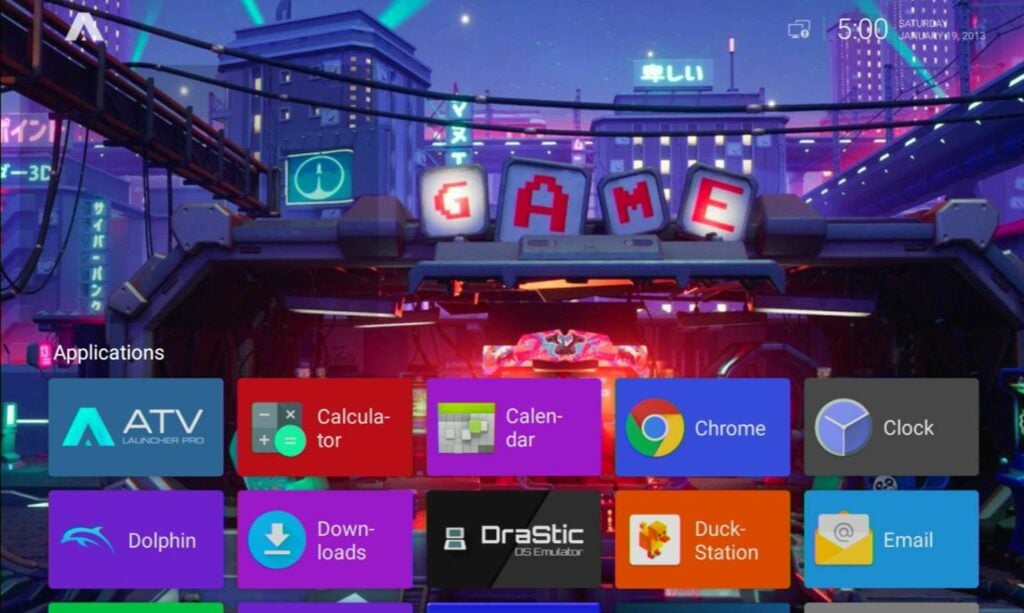
Nawigacja
Domyślnie nawigacja odbywa się za pomocą kombinacji poleceń ekranu dotykowego i poleceń kontrolera.
- Do poruszania kursorem można użyć lewego drążka analogowego i pada kierunkowego.
- Podświetloną ikonę/opcję można wybrać, naciskając przycisk Przycisk , Y i START.
- Aby uzyskać dostęp do opcji aplikacji, naciśnij przycisk SELECT.
- Aby wyjść z aplikacji i powrócić do ekranu głównego, naciśnij przycisk funkcyjny (przycisk „F" na spodzie urządzenia).
Ponieważ urządzenie wykorzystuje ekran dotykowy, można również nawigować za pomocą dotyku. Stuknij ikony, aby je wybrać, naciśnij i przytrzymaj, aby uzyskać dostęp do opcji kontekstowych, i przesuń palcem, aby przewijać menu.
Możesz także uzyskać dostęp do zwykłego paska nawigacji Androida, przesuwając palcem w górę od dołu ekranu, i rozwinąć szufladę powiadomień, przesuwając palcem w dół od góry ekranu.
Pasek nawigacyjny RG552 ma trzy dodatkowe przyciski oprócz standardowych „Back", „Home" i „Recents". Są to klawisze zwiększania i zmniejszania głośności oraz zrzutu ekranu.
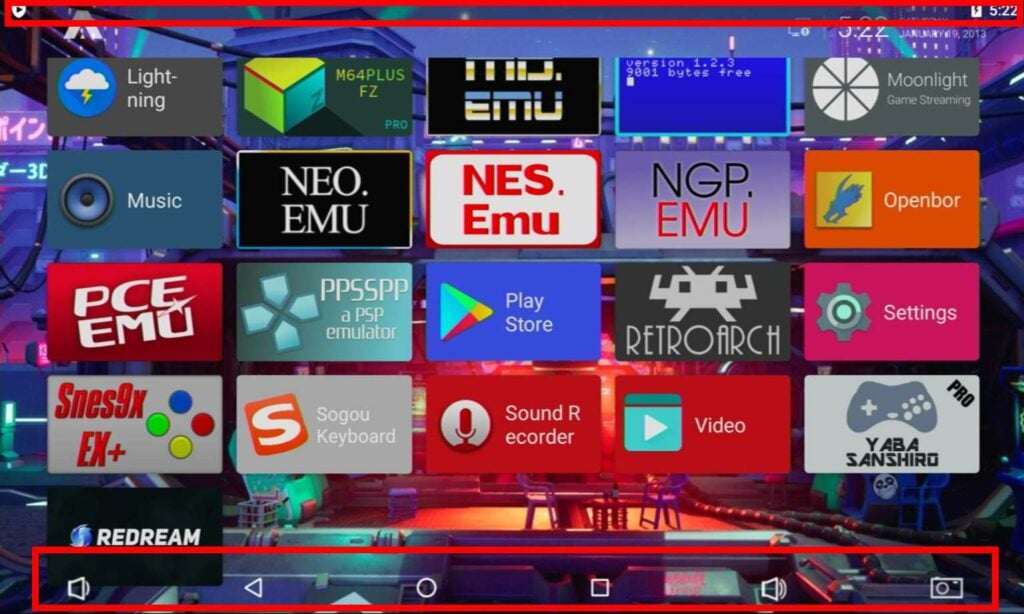
Łączenie się z Internetem
Jeśli kiedykolwiek wcześniej korzystałeś z urządzenia z Androidem, prawdopodobnie od razu wiesz, jak podłączyć urządzenie do Internetu. Ale dla tych, którzy go nie używali lub nie wiedzą, nie bój się! Proces ten jest bardzo prosty.
Można to zrobić na kilka różnych sposobów, ale najszybszy z nich jest następujący:
Najpierw przesuń palcem w dół i przejdź do szuflady powiadomień.

Zostaniesz przeniesiony do pełnej listy ustawień Androida. Można tu majstrować przy wielu rzeczach, ale na razie wystarczy wybrać Wi-Fi.
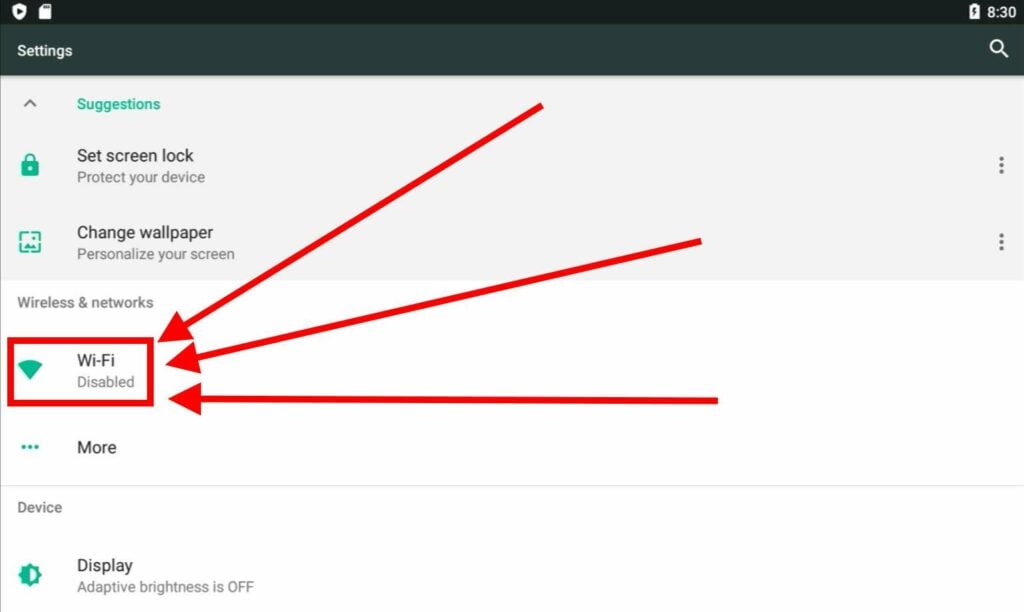
Teraz wybierz połączenie Wi-Fi z listy, wprowadź hasło (jeśli dotyczy) i jesteś już połączony z Internetem!
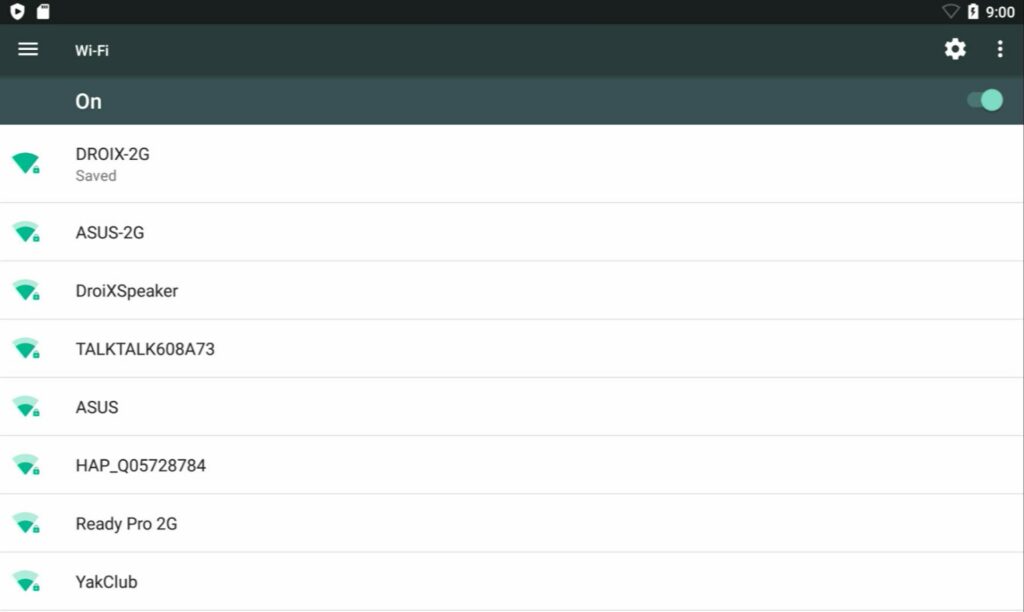
RG552 domyślnie łączy się tylko z połączeniami 2,4 GHz. Aby uzyskać dostęp do połączeń 5 GHz, potrzebny będzie osobny klucz USB.
Sklep Play
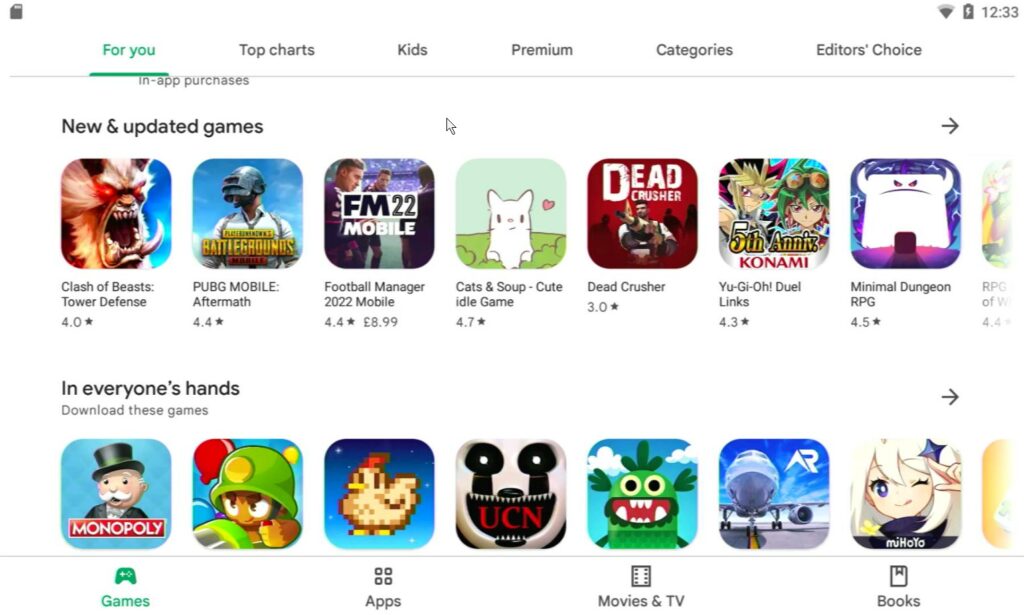
Po nawiązaniu połączenia z Internetem można uzyskać dostęp do Sklepu Google Play.
Za pośrednictwem Sklepu Play można pobrać wiele dodatkowych aplikacji i emulatorów, aby naprawdę spersonalizować wygląd i funkcjonalność urządzenia.
Aby uzyskać dostęp do sklepu Play, wybierz go z listy aplikacji na ekranie głównym. Powinna to być niebieska ikona z logo Sklepu Play. Następnie zostaniesz przeniesiony na stronę logowania.
Wprowadź dane logowania do swojego konta Google zgodnie z instrukcjami i gotowe!
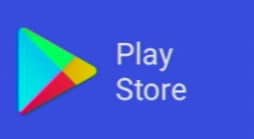
Alternatywne wyrzutnie
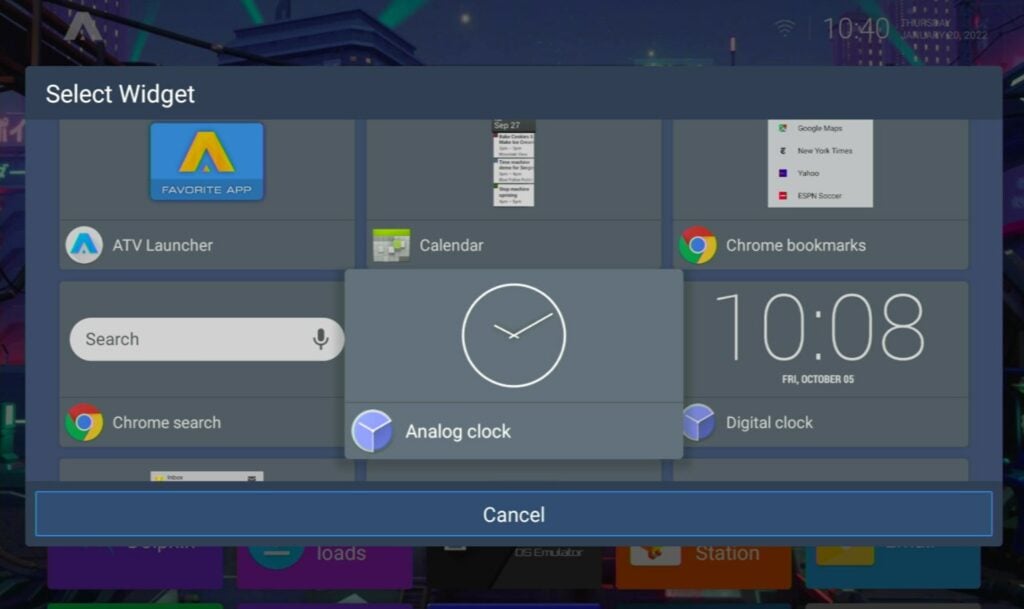
Najprościej rzecz ujmując, launcher można uznać za interfejs użytkownika urządzenia. Używany program uruchamiający będzie dyktował sposób organizacji aplikacji i sposób uzyskiwania do nich dostępu.
Domyślnym programem uruchamiającym, który jest dostarczany z RG552, jest jakaś odmiana ATV Launcher. Wszystkie aplikacje na urządzeniu będą widoczne w postaci kolekcji kolorowych kafelków.
Aby uzyskać dostęp do ustawień specyficznych dla programu uruchamiającego, naciśnij przycisk SELECT lub naciśnij i przytrzymaj dowolną ikonę na ekranie (palcem lub przyciskami A/Y). Będziesz mieć wtedy możliwość przesuwania ikon, zmieniania ich ikon, przełączania układu strony głównej z poziomego na pionowy i nie tylko.
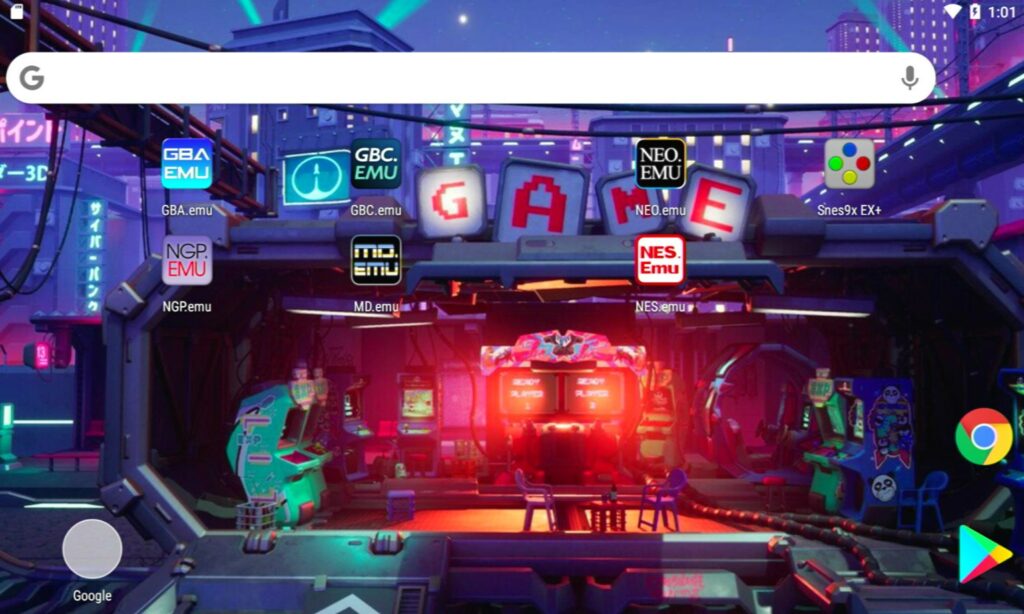
Możliwe jest również zainstalowanie alternatywnych programów uruchamiających za pośrednictwem Sklepu Google Play. Jeśli nie podoba ci się ATV, być może inny będzie ci bardziej odpowiadał.
Domyślne emulatory
Domyślnie (od stycznia 2022 r.) RG552 jest fabrycznie wyposażony w zestaw różnych emulatorów. W tej sekcji omówimy korzystanie z emulatorów na poziomie podstawowym. Majstrowanie przy nich należy do ciebie, ponieważ jest to zbyt duży zakres, aby się w to zagłębiać.
Jeśli używasz Sklepu Play do pobierania zaktualizowanych wersji tych emulatorów, niektóre instrukcje mogą również nie mieć zastosowania. Jeśli chcesz, możesz również dodać więcej emulatorów.
Zastrzeżenie: Chociaż większość z tych emulatorów jest dość prosta w użyciu, należy przygotować się na trochę zabawy z ustawieniami i instalacjami, aby znaleźć konfigurację, która działa najlepiej dla Ciebie.
| Emulator | Platforma |
|---|---|
| Delfin | Gamecube Wii |
| DraStic | DS |
| DuckStation | Playstation 1 |
| FBN街机 | Arcade (Neo Geo, CPS1, CPS2, gry CAVE itp.) |
| GBA.emu | GameBoy Advance |
| GBC.emu | GameBoy Color |
| M64PLUS | N64 |
| MD.emu | Sega Mega Drive / Genesis |
| MSX.emu | MSX |
| NEO.emu | NeoGeo |
| NES.emu | NES |
| NGP.emu | NeoGeo Pocket |
| Openbor | Open Beats of Rage |
| PCE.emu | PC-Engine |
| PPSSPP | Playstation Portable |
| redream | Sega Dreamcast |
| RetroArch | Wiele |
| Snes9x EX+ | SNES |
| YabaSanhiro | Sega Saturn |
PO PIERWSZE: KONFIGURACJA KARTY microSD
Różne emulatory mają różne wymagania. Niektóre używają plików .iso, inne .zip, a jeszcze inne .rom. Niezależnie od używanego emulatora, upewnij się, że posiadasz wymagane pliki.
Choć nie jest to konieczne, zdecydowanie zalecamy uporządkowanie karty microSD w logiczne foldery (np. wszystkie gry na GameBoya w jednym folderze, a wszystkie gry na PSP w innym folderze). Pozwoli to zaoszczędzić wiele bólu głowy w przyszłości.
Upewnij się również, że karta microSD jest w formacie FAT32 przed jej załadowaniem. Android rozpozna tylko karty FAT32.
Wiele emulatorów i platform początkowo szuka gier tylko w wewnętrznej pamięci urządzenia. Karta SD jest klasyfikowana jako pamięć zewnętrzna.
Szukając katalogu, przejdź do katalogu głównego urządzenia (zwykle jest to pojedynczy ukośnik) i stamtąd przejdź w dół. Zazwyczaj pełny adres będzie wyglądał następująco
/storage/0000-0000/[your folders/files]
RetroArch
Przed rozpoczęciem korzystania z RetroArch, naprawdę powinieneś połączyć się z Internetem w celu wstępnej konfiguracji. (Po skonfigurowaniu połączenie nie jest już konieczne).
I jeszcze wstęp: Emulatory = Rdzenie w kontekście tej sekcji.
RetroArch jest obecnie narzędziem „go-to" do emulacji. Zamiast działać jako sam emulator, działa jako opakowanie dla wielu indywidualnych emulatorów (zwanych „rdzeniami").
Po uruchomieniu RetroArch pojawi się kilka różnych opcji. Pierwszą z nich jest opcja Load (a) Core. Bez pobrania rdzeni RetroArch to nic innego jak fantazyjny zestaw menu.
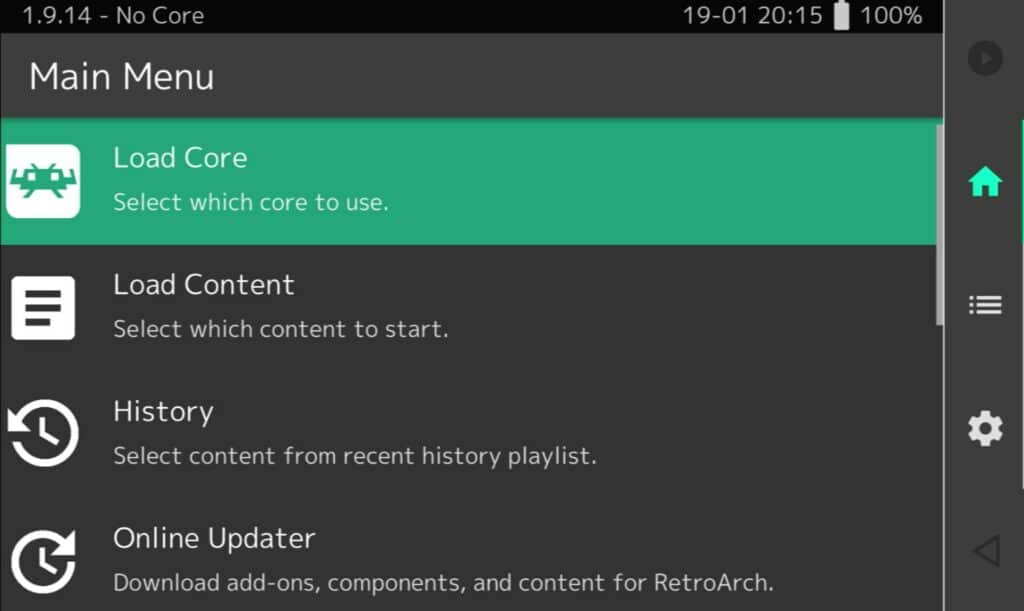
Zostaną wyświetlone dwie opcje. Możesz zainstalować rdzeń z lokalnego magazynu lub pobrać rdzeń z internetowego repozytorium RetroArch. Zrób to drugie.
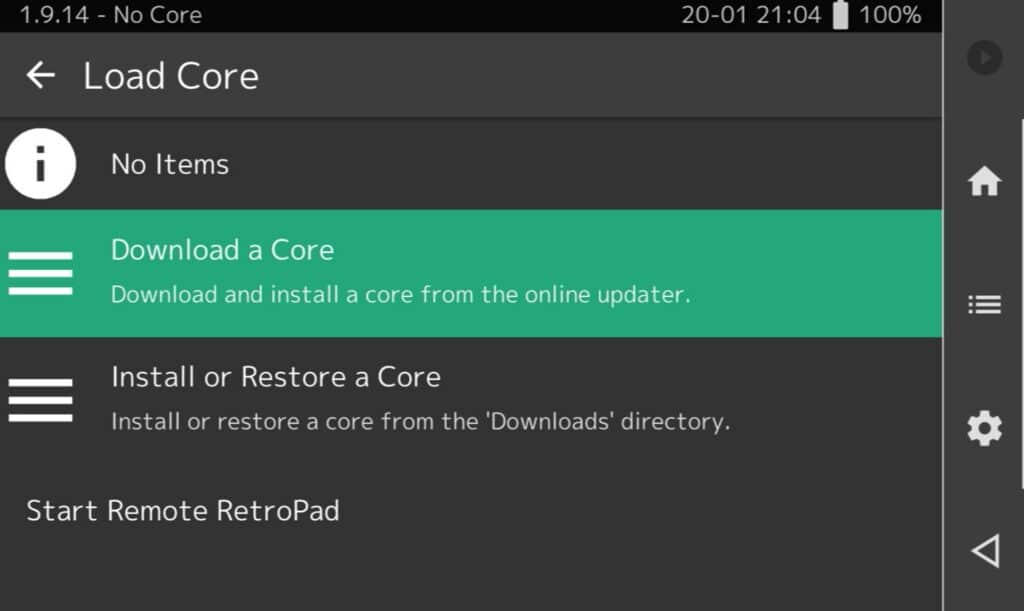
RetroArch ma mnóstwo rdzeni do wielu różnych celów. Często zdarza się, że jedna platforma ma wiele różnych rdzeni, więc wypróbuj je i zobacz, co działa najlepiej dla Ciebie, ponieważ wszystkie są bezpłatne!
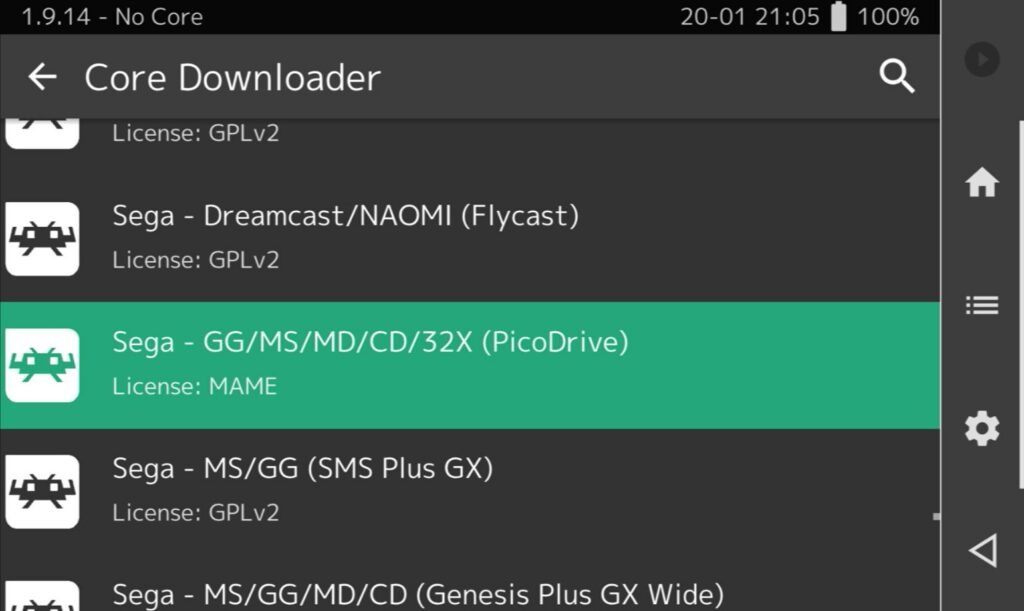
Po pobraniu rdzenia ponownie wybierz opcję Załaduj rdzeń i wybierz go z listy. W górnej części ekranu powinien pojawić się tytuł rdzenia.
Teraz musisz załadować zawartość (lub innymi słowy, znaleźć swoją grę). Wybierz tytułową opcję, a zostaniesz przeniesiony do listy skrótów do różnych lokalizacji na urządzeniu.
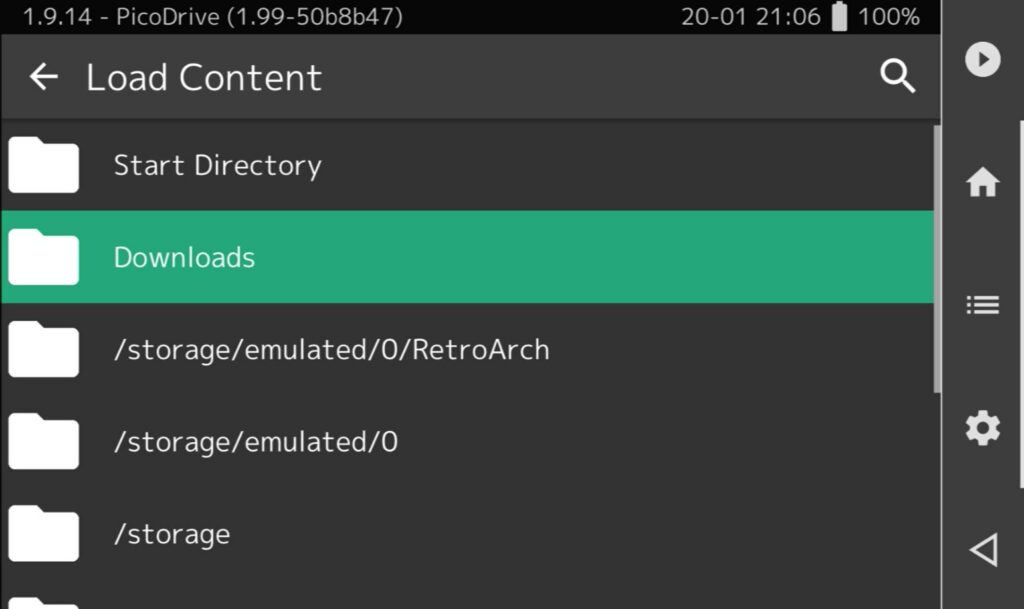
Na tej liście wyszukaj„/storage/0000-0000„. To twoja karta microSD, więc wybierz z niej swoją grę.
Po wybraniu gry wystarczy nacisnąć opcję odtwarzania zawartości, a gra zostanie uruchomiona.

Aby ponownie otworzyć menu, należy dotknąć małej ikony Space Invader w prawym dolnym rogu.
Z tego menu można uzyskać dostęp do wielu różnych opcji (lub po prostu użyć go jako wymuszonej pauzy w grach, które natywnie jej nie obsługują).
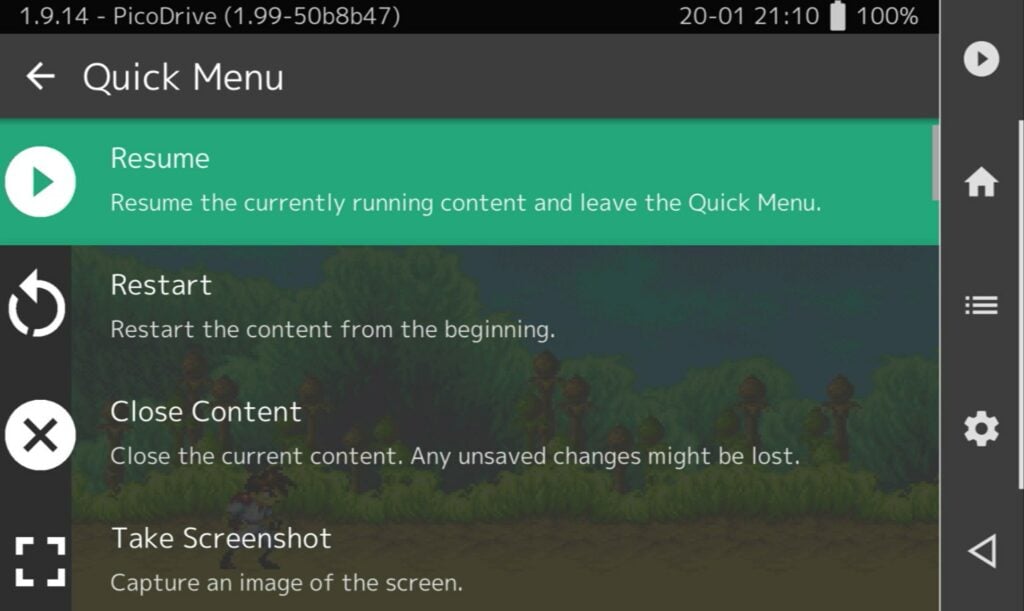
Jak wspomniałem wcześniej, RetroArch jest bardzo bogaty w funkcje i obsługuje mnóstwo rzeczy, takich jak filtry, netplay i wiele innych. Nie spiesz się i rozejrzyj się po menu!
(Mamy również przewodnik dotyczący konfiguracji RetroArch dla GPD WIN 3! To inne urządzenie, ale nadal może ci się przydać)!
Inne emulatory



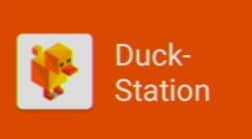
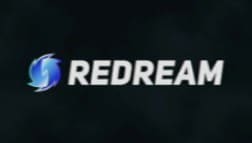
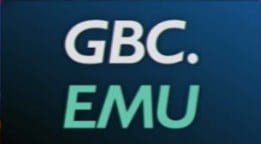
Wiele samodzielnych emulatorów jest również dołączonych do RG552. Pomimo tego, że są one przeznaczone dla różnych platform, proces korzystania z dowolnego z tych emulatorów jest zasadniczo taki sam.
- Wskaż emulatorowi właściwy folder/gry, a także wszelkie wymagane pliki (BIOS itp.).
- Uruchom grę
Zamiast więc omawiać każdy z nich dokładnie (co dziesięciokrotnie wydłużyłoby długość tego przewodnika), przyjrzymy się, jak zacząć korzystać z emulatora Gameboy Colour. Następnie będziesz mógł zastosować te koncepcje do innych emulatorów.
Po pierwszym uruchomieniu GBC.emu pojawi się podstawowy ekran.
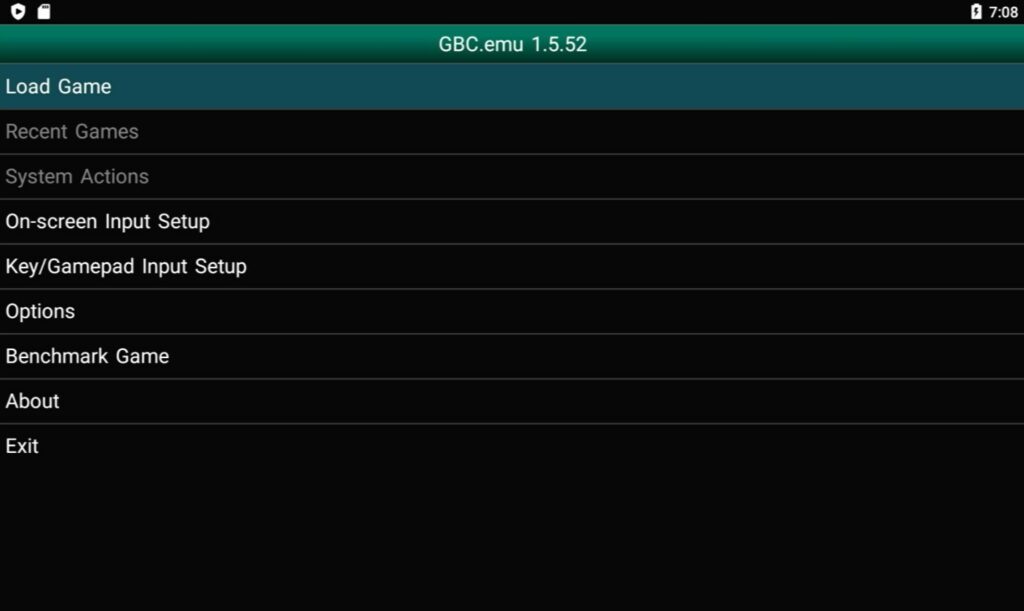
Z tego miejsca można wykonać szereg czynności. Dostosuj przyciski ekranowe, zmień wejścia gamepada, skonfiguruj różne opcje emulacji itp. Wybieramy opcję Załaduj grę.
Gdy po raz pierwszy wybierzesz opcję Wczytaj grę, zostaniesz przeniesiony do pamięciwewnętrznej urządzenia.
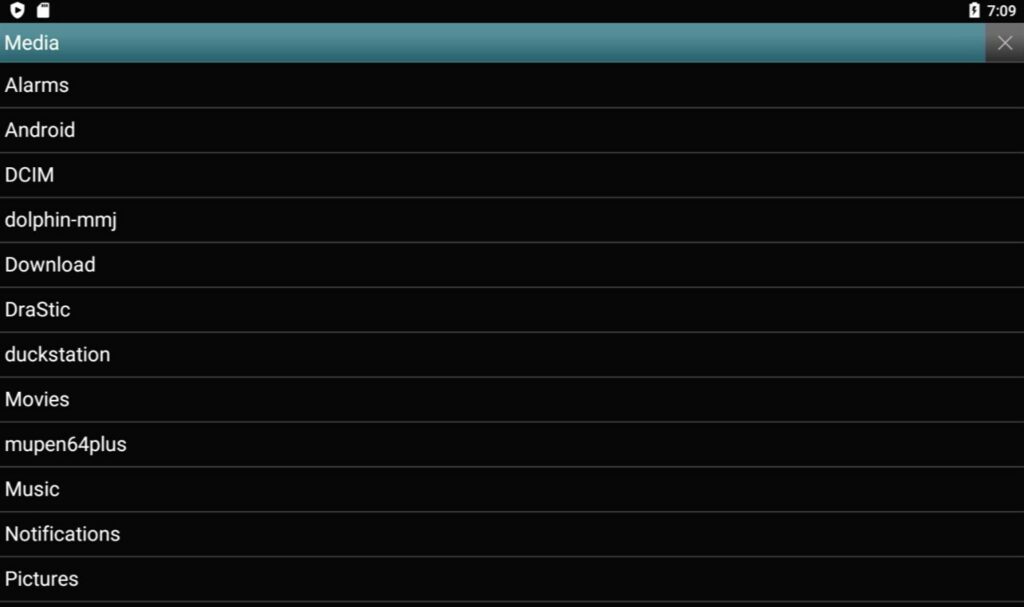
Twoje gry będą prawdopodobnie znajdować się na karcie microSD, więc będziemy chcieli się tam udać. Wybierz nagłówek Media u góry listy ( dotknij go lub podświetl i naciśnij przycisk A).).
Zostanie wyświetlona lista „Lokalizacje plików". Dostępne są cztery opcje:
- Storage Media <- Byłeś tu wcześniej
- Karta SD <- Potrzebujesz tej karty
- Główny system plików <- większość emulatorów używa tej metody.
- Niestandardowa ścieżka <- tylko dla frajerów
Fajną rzeczą w GBC.emu jest to, że ma skrót do karty microSD aktualnie włożonej do systemu, więc wybierz kartę SD.
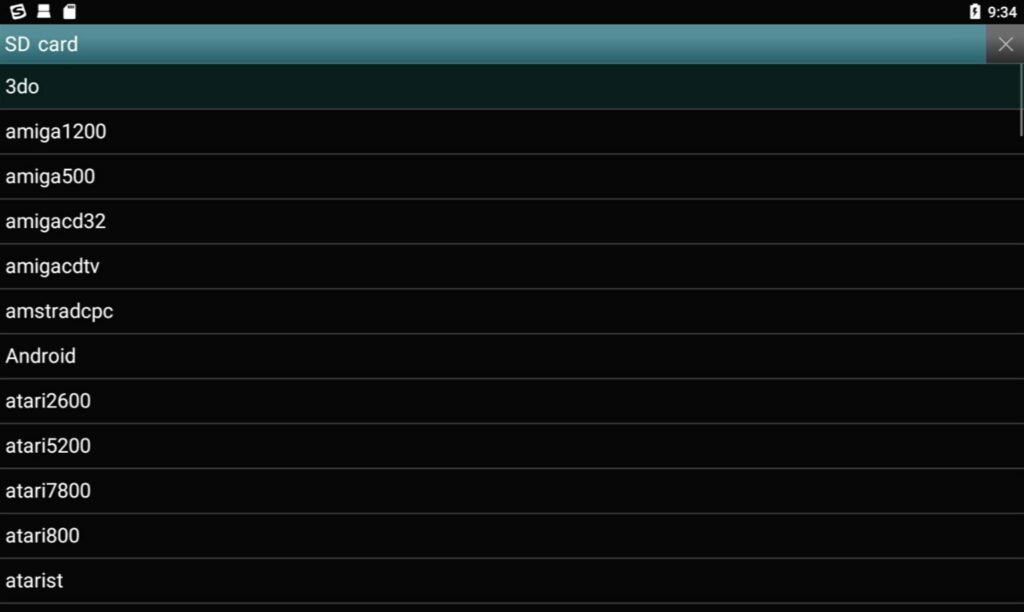
Teraz możesz przeglądać i wybierać gry jak zwykle.
Gdy jesteś już w grze, możesz chcieć uzyskać dostęp do stanów zapisu, wymusić pauzę lub coś podobnego. W przypadku GBC.emu można nacisnąć przycisk przycisk L2 , aby wyświetlić menu.
Inne emulatory mogą nie mieć podobnego mapowania, więc konieczne będzie naciśnięcie określonego przycisku na ekranie dotykowym (zwykle w rogu). Lub przesuń palcem w górę od dołu ekranu i naciśnij przycisk Wstecz.
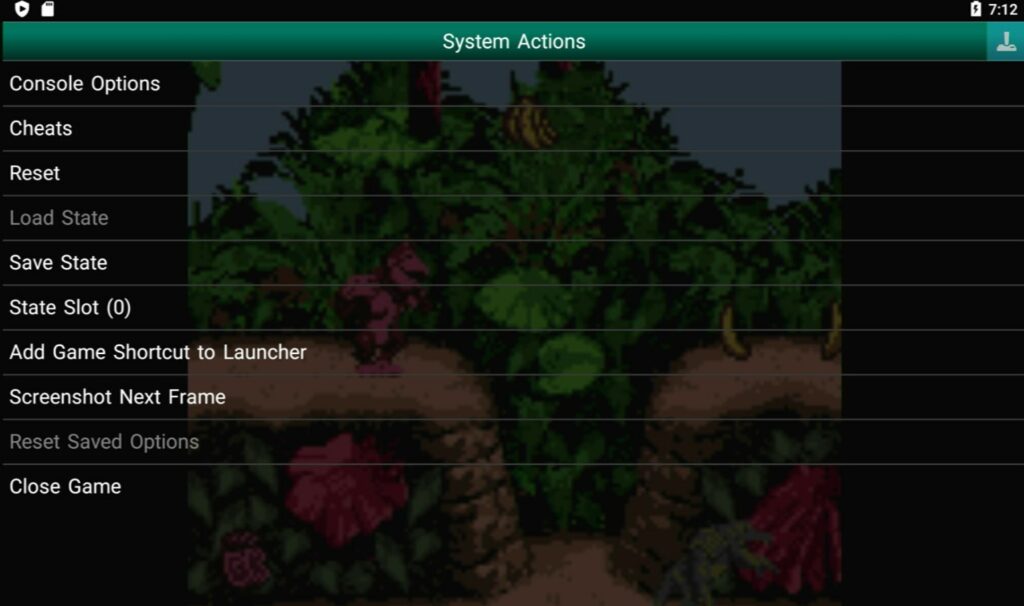
Stamtąd można uzyskać dostęp do wielu różnych opcji.
Gratulacje! Właśnie zostałeś wyposażony w wiedzę umożliwiającą obsługę 90% emulatorów Androida!
Prawie każdy emulator, jaki można znaleźć, będzie działał zgodnie z tą samą podstawową zasadą. Jedyną różnicą będzie umiejscowienie przycisków.
W chwili pisania tego tekstu często zdarza się, że bardziej złożone platformy, takie jak PSP, N64 i Dreamcast, będą generalnie działać płynniej dzięki samodzielnym emulatorom zamiast RetroArch, więc w takich przypadkach możesz preferować ich użycie.
OpenBOR
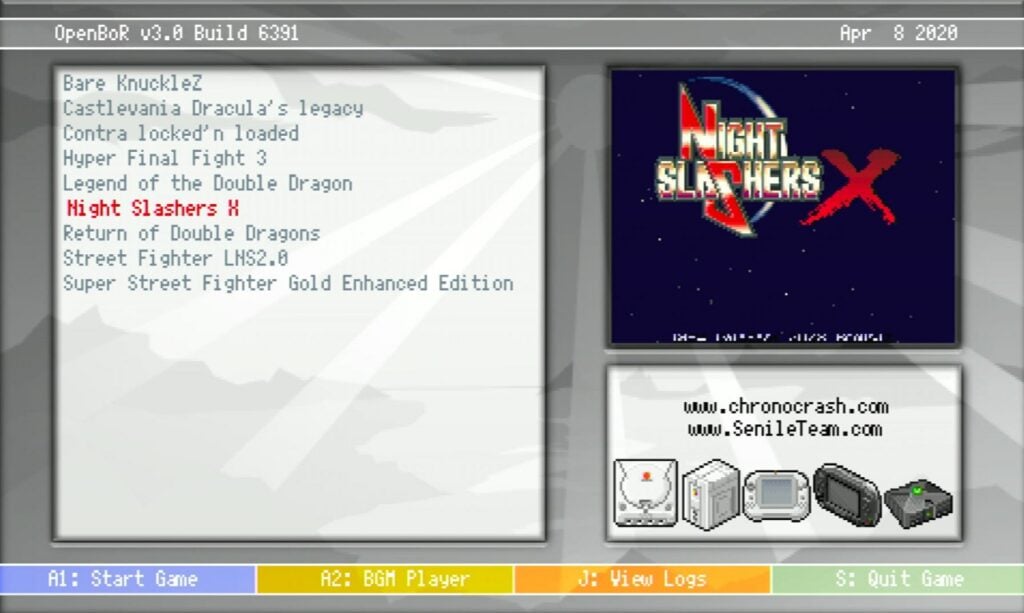
OpenBOR nie jest konsolą ani handheldem per-se. W rzeczywistości jest to silnik. OpenBOR, będący projektem open source wywodzącym się z gry Streets of Rage o nazwie Beats of Rage, jest bardzo podobny do popularnego, darmowego silnika gry walki M.U.G.E.N.. Jeśli lubisz side-scrollingowe beat-’em-upy, prawdopodobnie spodoba ci się ta gra.
Pełny zakres korzystania z OpenBOR wykracza poza ramy tego przewodnika. Zostawiamy cię więc z następującymi krótkimi notatkami:
- OpenBOR szuka plików .pak (gier) w pamięci wewnętrznej, w folderze„/OpenBOR/Paks„.
- Będziesz musiał nawigować za pomocą elementów sterujących na ekranie dotykowym. Jednak większość gier powinna umożliwiać ponowne mapowanie elementów sterujących na fizyczne przyciski RG552.
Światło księżyca
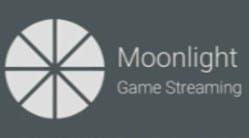
Moonlight to niesamowita aplikacja, która umożliwia strumieniowe przesyłanie gier PC do RG552.
Jednakże, ponieważ RG552 domyślnie obsługuje tylko Wi-Fi 2,4 GHz, przebieg może się różnić, chyba że włożysz mocniejszy klucz Wi-Fi. Ponieważ gry są technicznie przesyłane strumieniowo, a nie odtwarzane natywnie, wolne / niestabilne połączenie bezprzewodowe znacznie obniży jakość wrażeń.
Aby dowiedzieć się więcej o Moonlight Game Streaming, odwiedź stronę internetową Moonlight.
Boczne ładowanie plików APK na RG552
Pobieranie aplikacji to proces przesyłania wszystkich niezbędnych plików aplikacji z serwera na urządzenie użytkownika. Prawie każdy jest zaznajomiony z tym procesem, nawet jeśli nie zna wszystkich szczegółów. Nowoczesne systemy operacyjne sprawiają, że proces ten jest prosty i bezbolesny nawet dla najbardziej początkujących użytkowników.
Sideloading to jednak proces pobierania aplikacji z Internetu i instalowania jej bezpośrednio na urządzeniu. Bez przechodzenia przez scentralizowaną platformę dystrybucji, taką jak Sklep Google Play.
Aby pobrać aplikację, należy najpierw pobrać plik .apk z Internetu. Można to zrobić na samym RG552 (przez przeglądarkę internetową) lub na osobnym komputerze PC/laptopie.
Po pobraniu pliku .apk i umieszczeniu go na urządzeniu RG552, należy go uruchomić (podobnie jak plik .exe na komputerze).
Przejdź do pamięci urządzenia za pomocą menu ustawień.
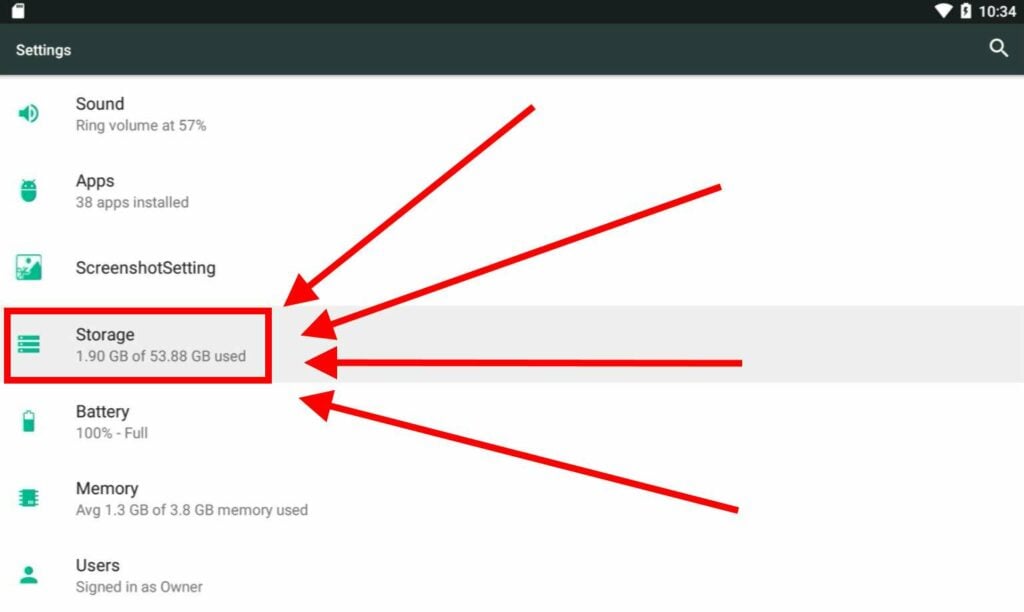
Następnie możesz wybrać katalog, który chcesz przeglądać. W tym przykładzie pobraliśmy plik .apk na oddzielny komputer i umieściliśmy go na karcie microSD, więc wybieramy opcję karty SD.
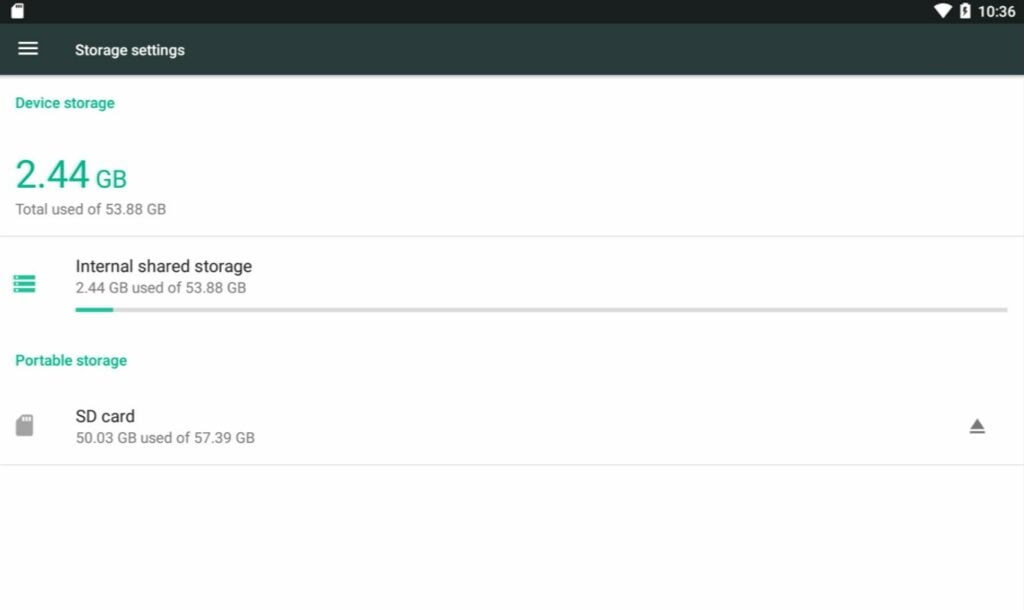
Po przejściu przez pliki/foldery i znalezieniu pliku .apk, wystarczy go wybrać.
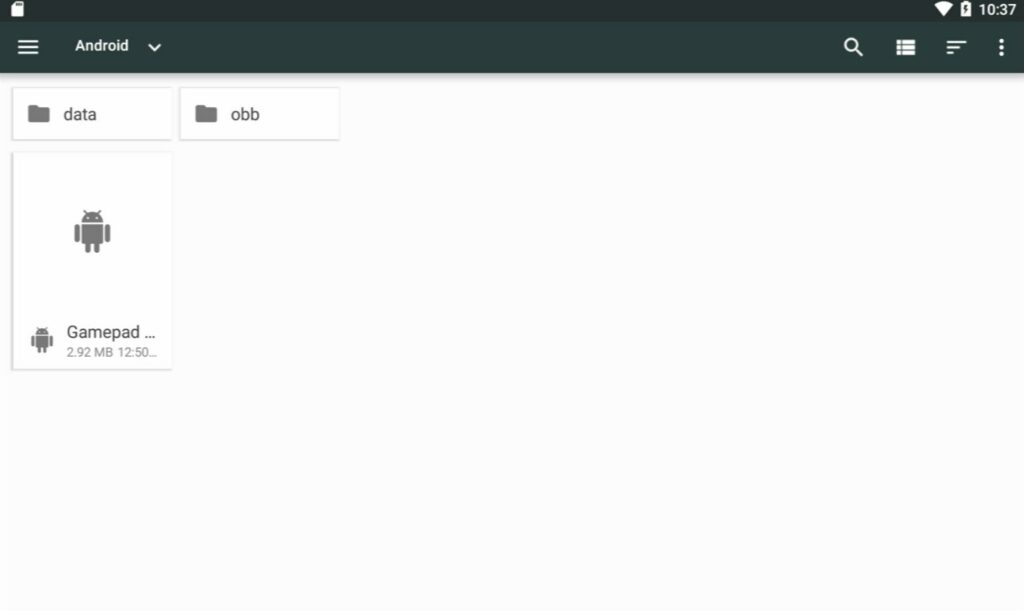
Prawdopodobnie zostaniesz zablokowany przy pierwszej próbie. Aby to naprawić, wystarczy włączyć instalację aplikacji z nieznanych źródeł (powinno pojawić się wyskakujące okienko, którego można użyć do wykonania skrótu, ale można też po prostu przejść bezpośrednio do sekcji Bezpieczeństwo).

Wielką zaletą systemu operacyjnego Android jest jego otwartość i możliwość personalizacji. Upewnij się jednak, że pobierasz pliki .apk wyłącznie z zaufanych źródeł. Złośliwe pliki .apk mogą wyrządzić wiele okropnych rzeczy, począwszy od kradzieży danych osobowych, a skończywszy na uniemożliwieniu działania urządzenia.
Oprogramowanie do tworzenia map klawiszy
Jeśli chcesz grać w gry dotykowe, ale nie chcesz korzystać z ekranu dotykowego, możesz być zainteresowany zainstalowaniem aktualizacji Keymap dla RG552. Niedawno wydany przez ANBERNIC dla ogółu społeczeństwa.
Napisaliśmy przewodnik, jak zainstalować aktualizację mapowania klawiszy RG552, więc koniecznie go sprawdź!
Aktualizacja systemu operacyjnego Android RG552
Za każdym razem, gdy ANBERNIC wyda nową aktualizację oprogramowania układowego dla RG552, prawdopodobnie zostanie ona dostarczona w postaci karty microSD. Proces aktualizacji jest nieco bardziej skomplikowany niż ręczna aktualizacja OTG, dlatego przygotowaliśmy przydatny przewodnik na temat aktualizacji systemu operacyjnego Android RG552.
Batocera (oparta na systemie Linux)
Batocera to alternatywny system operacyjny oparty na jądrze Linux. Składa się z dwóch kluczowych elementów:
- EmulationStation - który działa jako „front-end", za pomocą którego można organizować i przeglądać swoją kolekcję gier.
- RetroArch - który działa jako „back-end", używany do zarządzania różnymi emulatorami i ich specyficznymi konfiguracjami.
Ci, którzy są zaznajomieni z ANBERNIC, natychmiast zrozumieją, jak to działa, ponieważ jest bardzo podobny do EmuELEC, systemu operacyjnego znanego z handheldów trzeciej generacji.
Aby korzystać z Batocera, włóż kartę microSD o pojemności 16 GB dostarczoną z systemem do gniazda TF1.
Nie bój się majstrować przy dostępnych ustawieniach. W najgorszym przypadku konieczne będzie ponowne flashowanie karty.
Nawigacja (EmulationStation)
Nawigacja w EmulationStation odbywa się wyłącznie poprzez wejścia kontrolera. W chwili pisania tego tekstu, wersja Batocera dostarczana z urządzeniem nie obsługuje wprowadzania danych na ekranie dotykowym.
Ekran główny
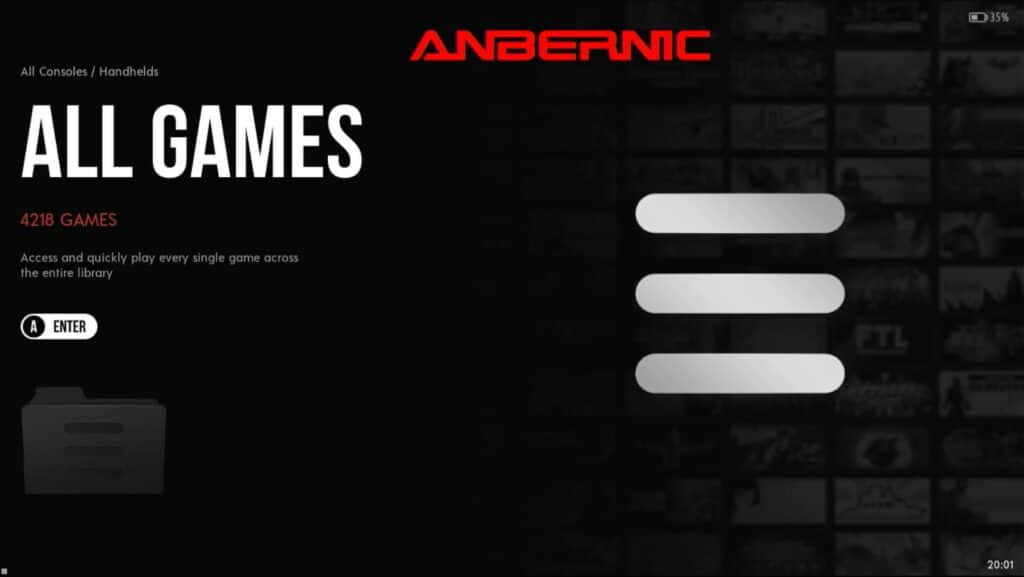
Ekran główny jest tym, co zobaczysz natychmiast po uruchomieniu. W tym miejscu można wybrać różne kategorie.
To, co dokładnie pojawi się w tym miejscu, będzie zależeć od zainstalowanego motywu i folderów zawierających zawartość (puste foldery nie pojawią się).
- Aby zmienić kategorię, naciśnij w górę lub w dół na padzie kierunkowym lub lewym drążku analogowym. Do poruszania się można także używać przycisków L1, L2, R1 i R2.
- Naciśnij przycisk
- Naciśnij przycisk Przycisk aby otworzyć wybraną kategorię.
- Naciśnij przycisk Przycisk B aby otworzyć szybkie menu umożliwiające przejście do określonych producentów platform (Sony, SEGA itp.).
- Naciśnij Przycisk Y aby szybko wyszukać gry.
- Naciśnij przycisk Przycisk X aby wybrać kategorię losową.
- Naciśnij przycisk START, aby otworzyć menu główne.
- Z tego miejsca można uzyskać dostęp do wielu konfiguracji, takich jak interfejs użytkownika EmulationStation (widoczne kategorie, sposób wyświetlania kategorii itp.), ustawienia gier (filtry, optymalizacje itp.) i inne.
- Możesz nawet skrobać metadane (pod warunkiem, że masz połączenie z Internetem).
- Naciśnij przycisk SELECT, aby otworzyć menu szybkiego dostępu.
- Z tego miejsca można łatwo uzyskać dostęp do niektórych istotnych opcji, takich jak ponowne uruchamianie i zamykanie systemu.
- Zaleca się wyłączenie systemu przy użyciu tej metody opartej na oprogramowaniu.
Lista gier
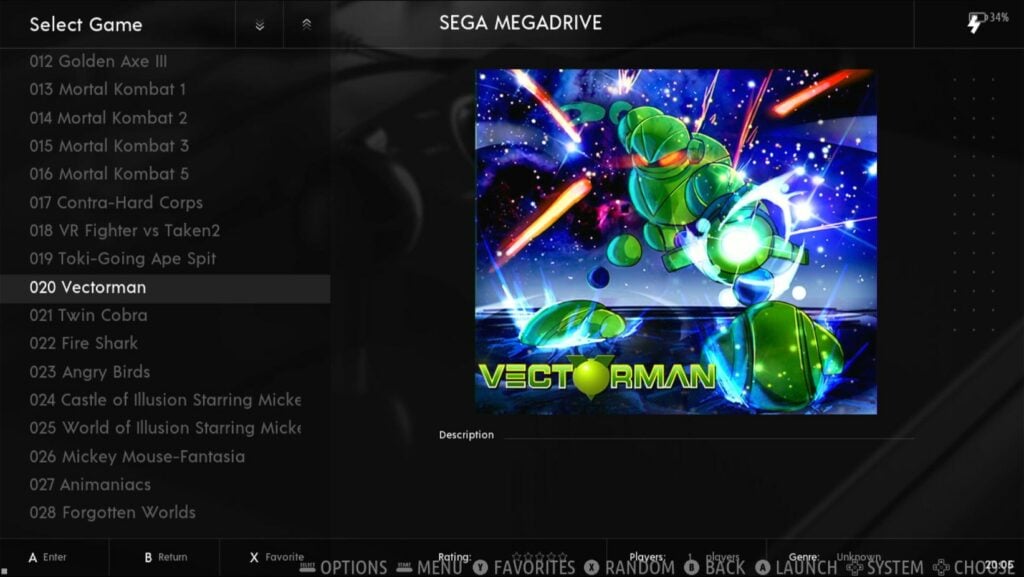
Wybranie kategorii spowoduje przejście do listy gier. W tym miejscu możesz wybrać gry, w które chcesz zagrać.
- Naciśnięcie przycisku Przycisk uruchomi wybraną grę.
- Przycisk Przycisk B spowoduje powrót do ekranu głównego
- Naciśnięcie przycisku Przycisk X spowoduje wybranie losowej gry z listy.
- Naciśnięcie przycisku Przycisk Y spowoduje oznaczenie gry jako ulubionej.
- Przycisk L1 przesunie kursor o 10 miejsc w górę. Przycisk R1 przesunie kursor o 10 miejsc w dół.
- Przyciski L2 i R2 umożliwiają szybkie przechodzenie między kategoriami bez konieczności powrotu do ekranu głównego.
- Przycisk SELECT otwiera menu kontekstowe z szeregiem opcji („przeskocz do", „edytuj metadane" itp.).
- Przycisk START otwiera menu główne, podobnie jak na ekranie głównym.
Domyślne emulatory
Większość platform na urządzeniu będzie używać RetroArch i jego rdzeni do emulacji. Istnieje jednak niewielka liczba osób, które korzystają z własnych emulatorów.
Pełna liczba emulatorów / kompatybilnych z Batocera jest zbyt duża, abyśmy mogli ją wymienić, więc radzimy sprawdzić stronę Batocera Wiki's Systems. Należy jednak pamiętać, że sama obecność emulatora nie oznacza, że będzie on działał dobrze.
PSP (PPSSPP)
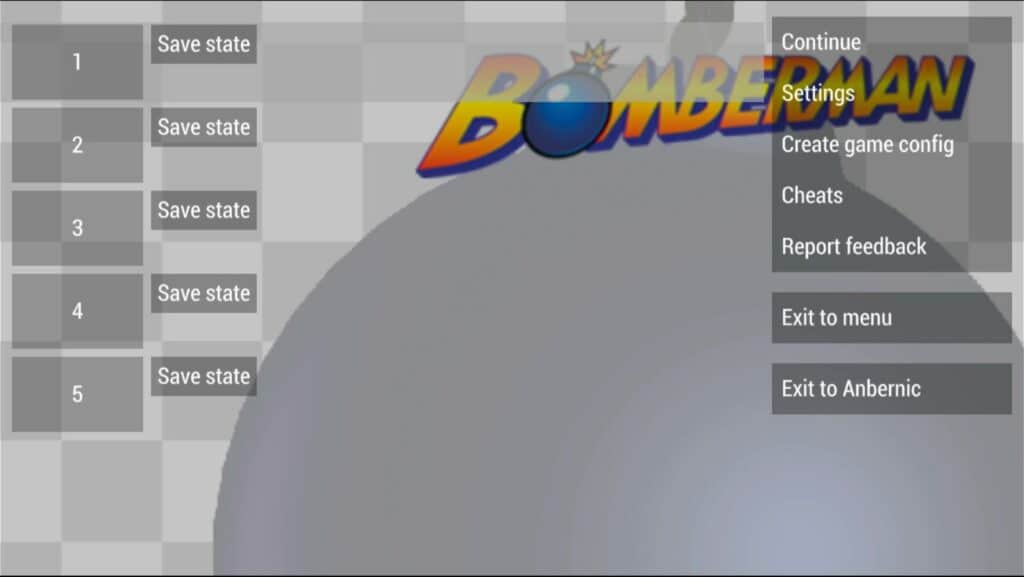
Emulacja PSP w Batocera wykorzystuje PPSSPP, emulator PSP „de-facto" na każdym urządzeniu w momencie pisania tego tekstu.
Przytrzymując klawisz funkcyjny i naciskając następujące klawisze, można osiągnąć te wyniki.
| Klawisz F + … | Funkcja |
|---|---|
| START | Wyjście z gry (powrót do EmulationStation) |
| B | Otwórz menu PPSSPP |
| D-Pad Lewo/Prawo | Zwiększanie/zmniejszanie głośności |
| L3/R3 | Jasność w górę/w dół |
W chwili pisania tego tekstu wydaje się, że sprzętowe klawisze głośności nie działają w emulatorze PSP, więc zamiast tego będziesz musiał użyć opcji oprogramowania.
OpenBOR (Open Beats Of Rage)
Open BOR działa również na własnym emulatorze. Nie ma w tym jednak nic nadzwyczajnego.
Przytrzymaj klawisz funkcyjny i naciśnij start, aby wyjść z emulatora i natychmiast powrócić do EmulationStation.
Jasność można również dostosować, przytrzymując przycisk funkcyjny i naciskając L3/R3
Zrozumienie RetroArch w Batocera
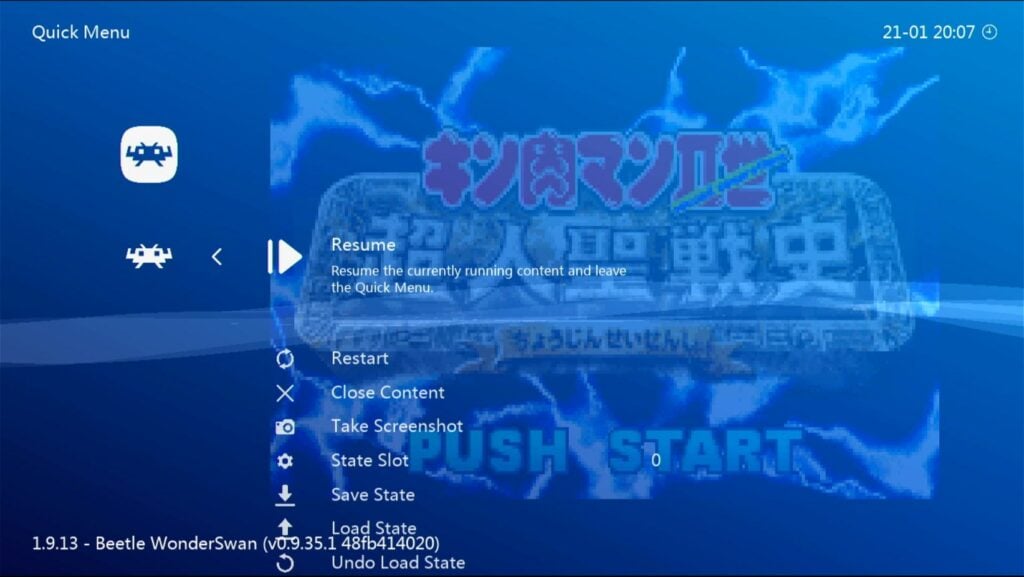
Chociaż RetroArch jest dostępny, jest nieco bardziej „zablokowany" dla użytkownika końcowego niż RetroArch, który można zobaczyć w Androidzie i innym niestandardowym oprogramowaniu układowym.
Przeciętny użytkownik nie ma zamiaru i tak naprawdę nie musi przy nim majstrować, ale opcje są dostępne dla tych, którzy są do tego skłonni. Więcej informacji dla bardziej zaawansowanych użytkowników można znaleźć na wiki Batocera.
Zobacz także poniższą tabelę domyślnych skrótów dla emulatorów opartych na RetroArch w Batocera.
| Klawisz F + … | Funkcja |
|---|---|
| D-Pad Lewo/Prawo | Zmiana gniazda stanu zapisu |
| R1 | Zapisz stan |
| L1 | Stan obciążenia |
| START | Wyjście z gry (powrót do EmulationStation) |
| B | Otwórz menu RetroArch |
| L2 | Szybkie przewijanie do przodu (przełączanie) |
| R2 | Pokaż/ukryj licznik FPS |
| D-Pad góra/dół | Zwiększanie/zmniejszanie głośności (oprogramowanie) |
| L3/R3 | Jasność w górę/w dół |
RG552, Batocera i SSH
Możliwe jest majstrowanie przy zawartości Batocera i RG552 podczas pracy urządzenia, bezprzewodowo.
Aby to zrobić, należy uzyskać zdalny dostęp do systemu. Można to zrobić za pomocą klienta FTP, takiego jak WinSCP, z komputera PC lub laptopa.
Upewnij się, że RG552 jest podłączony do Internetu, a następnie zanotuj adres IP.
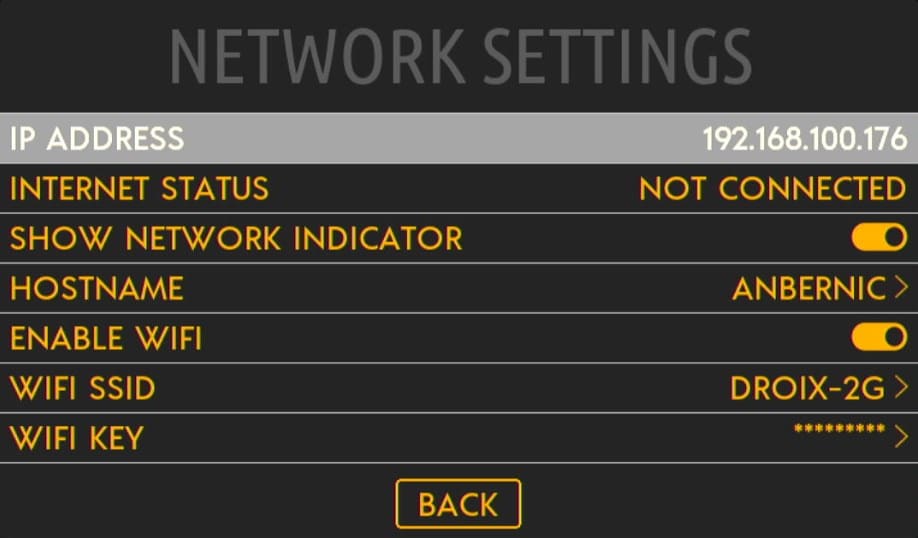
Wraz z tym adresem IP, poświadczenia do SSH do RG552 są następujące.
Poświadczenia SSH RG552
- ADRES IP: [adres IP urządzenia]
- Nazwa użytkownika: root
- Hasło: linux
Aktualizacja oprogramowania sprzętowego RG552 Linux
Za każdym razem, gdy ANBERNIC wyda aktualizację do dostarczanej przez siebie dystrybucji Batocera, będzie ona dostępna za pośrednictwem karty microSD, podobnie jak aktualizacje systemu Android.
Przygotowaliśmy przewodnik dotyczący aktualizacji systemu operacyjnego RG552 Linux, więc koniecznie go sprawdź!
Niestandardowe oprogramowanie sprzętowe RG552
W momencie publikacji urządzenie jest jeszcze na bardzo wczesnym etapie rozwoju. Ale już teraz kilku twórców niestandardowego oprogramowania układowego staje na wysokości zadania.
Ponieważ Android sam w sobie jest już domem dla wielu bogatych w funkcje, zoptymalizowanych emulatorów. Jest mało prawdopodobne, że scena będzie tak zróżnicowana w dłuższej perspektywie, jak to było w przypadku trzeciej generacji handheldów ANBERNIC.
Niemniej jednak, zebraliśmy kolekcję wszystkich dostępnych niestandardowych firmware RG552 (o których obecnie wiemy). Rzuć na to okiem!
Wyjście HDMI RG552
Ku naszemu zaskoczeniu, wyjście HDMI, które można było znaleźć w drugiej generacji handheldów ANBERNIC, powraca w RG552.
Wyjście HDMI znajduje się w górnej części urządzenia. Na szczęście nie jest wymagane nic specjalnego, aby go uruchomić. Po prostu plug-and-play!
Wyjście HDMI w urządzeniu to Mini-HDMI. Aby podłączyć się do większości wejść, potrzebny będzie kabel HDMI-mini-HDMI.
Ostrzegamy, że wyjście HDMI w Batocerze i ogólnie w systemach operacyjnych opartych na Linuksie może być bardzo podatne na błędy w zależności od używanego oprogramowania układowego. Aby uzyskać najlepsze wyniki, upewnij się, że kabel HDMI jest już włożony podczas włączania systemu w tych systemach operacyjnych.
Jest jednak w zasadzie bezbłędny na Androidzie.

Różne rozwiązywanie problemów
Android ciągle mówi mi, że moja karta jest „uszkodzona"!
System operacyjny Android dostarczany z urządzeniem odczytuje tylko pliki sformatowane w systemie FAT32. Upewnij się, że karta jest w tym formacie przed załadowaniem jej grami i włożeniem do systemu.
Mój RG552 nie chce się włączyć!
Urządzenie należy ładować przez port DC. Nie przez port USB. Port DC znajduje się po prawej stronie urządzenia (gdy ekran jest skierowany w Twoją stronę).
Używaj ładowarki i kabla dostarczonych wraz z urządzeniem. Jeśli nie zadziałają, wypróbuj różne kombinacje dostępnych ładowarek i kabli (ładowarki do telefonów komórkowych itp.).
Na koniec spróbuj przytrzymać przycisk zasilania przez dłuższy czas (około 15 sekund), a następnie spróbuj ponownie naładować urządzenie.
Jeśli to nadal nie zadziała, natychmiast skontaktuj się ze sprzedawcą, ponieważ wygląda na to, że masz uszkodzone urządzenie.
(Ponadto - nawet jeśli masz urządzenie schowane w szufladzie lub czymś podobnym, upewnij się, że ładujesz je co kilka miesięcy, aby upewnić się, że bateria pozostaje zdrowa. Dotyczy to wielu urządzeń zasilanych bateriami litowymi, nie tylko RG552).
RetroArch wygląda… inaczej?
Jeśli pochodzisz z trzeciej generacji handheldów ANBERNIC, RetroArch może wyglądać lub czuć się nieco inaczej niż to, do czego jesteś przyzwyczajony.
Będzie to prawdopodobnie spowodowane tym, że te instalacje RetroArch używają różnych interfejsów menu. Takich jak rgui i ozon. Przy odrobinie majsterkowania można zmienić ich wygląd, ale zalecamy pozostawienie wszelkich ustawień związanych z wyglądem samego RetroArch bez zmian, w przeciwnym razie mogą wystąpić niezamierzone efekty uboczne (utrata mapowania itp.).
Gdzie jest moje połączenie Wi-Fi?
Domyślnie układ Wi-Fi RG552 obsługuje tylko połączenia 2,4 GHz. Jeśli router nie obsługuje obecnie tego pasma, połączenie nie pojawi się.
Zdecydowana większość routerów i punktów dostępowych jest obecnie dwuzakresowa, więc nie powinno to stanowić problemu, ale należy o tym pamiętać.
Ekran mojego RG552 jest czarny po odłączeniu kabla HDMI! (Batocera)
Jest to spowodowane różnymi problemami z oprogramowaniem układowym (poza naszą wiedzą). W przypadku uruchomienia systemu z podłączonym kablem HDMI ekran pozostanie czarny, a sygnał wyjściowy będzie przesyłany do podłączonego wyświetlacza.
Jeśli jednak odłączysz kabel HDMI, gdy urządzenie jest nadal włączone, ekran pozostanie czarny, zamiast włączyć się ponownie, jak można by się spodziewać.
Obecnie jedynym rozwiązaniem jest ponowne uruchomienie systemu z odłączonym kablem HDMI.
Wyjście HDMI RG552 nie działa! (Batocera)
Jeśli system zostanie uruchomiony w Batocera bez podłączonego kabla HDMI, port nie będzie działał.
Ponownie, należy to przypisać oprogramowaniu układowemu.
Upewnij się, że kabel HDMI jest podłączony od samego początku, jeśli chcesz korzystać z wyjścia HDMI w Batocera (i odwrotnie).
Jak naprawić opóźnienie dźwięku RG552 Batocera/Linux
Aktualizacja do najnowszej wersji oprogramowania sprzętowego Batocera. Mamy cały przewodnik na temat aktualizacji do nowszych wersji oprogramowania układowego RG552 tutaj.
Dziękujemy za przeczytanie! Niniejszy przewodnik „Pierwsze kroki" RG552 nie został jeszcze ukończony i w przyszłości może doczekać się drobnych aktualizacji. Jeśli masz dodatkowe pytania, daj nam znać!
[azp_custom_product id="13″]











